Win7怎么一键升级win10系统?win7升级win10系统教程
Win7系统使用太久了,想要试试用win10系统,但是Win7怎么一键升级win10系统呢?小编今天将推荐一款一键下载安装系统的工具,下载和安装的过程无需手动操作,工具会帮助您全自动完成。安装后的系统无病毒,无插件。需要的小伙伴可以下载体验一下。
win7升级win10系统教程:
1、打开浏览器,输入“极客狗装机大师”,进入网站下载装机软件并打开使用。
PS:注意,在使用极客狗之前需要关闭所有的安全杀毒软件
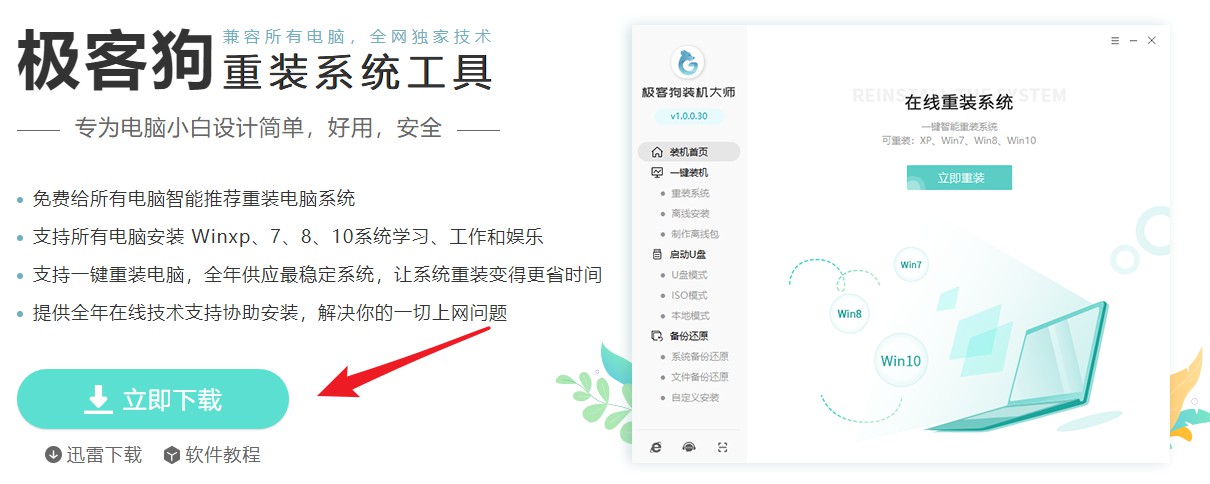
2、点击“重装系统”,进入系统选择界面,选择win10系统进行下载体验。
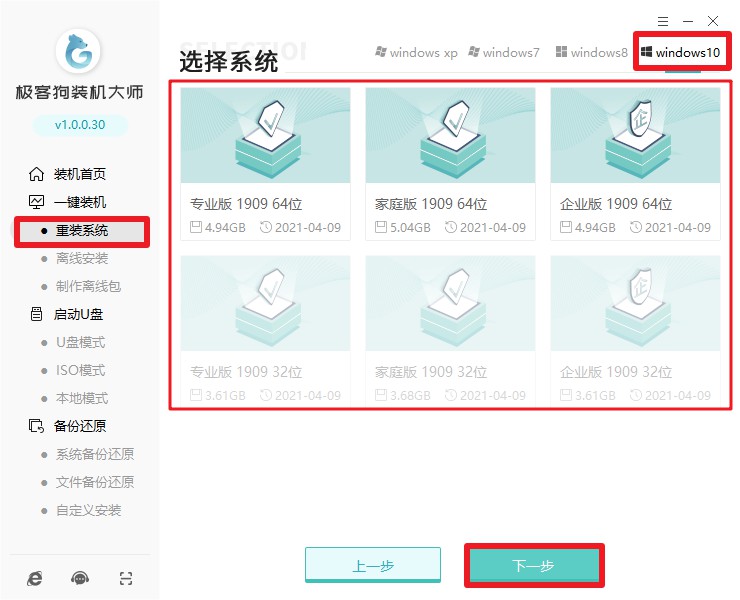
3、选择的软件会在安装系统过程中自动安装进去,如果这里没有合适的软件,则需要全部点击取消选择。
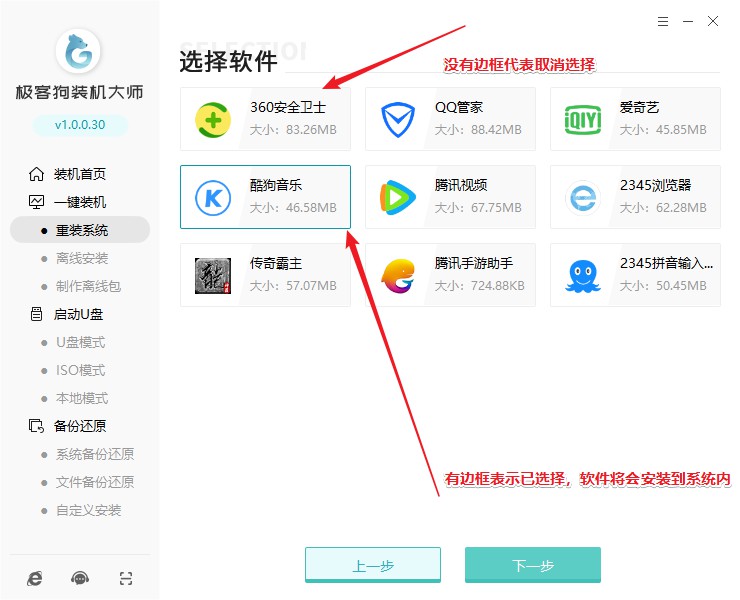
接下来对系统文件进行选择备份,安装完win10后,这些备份的文件在文件备份还原中即可找到。如果这一步没有做好备份,那么win7系统的这些文件将会被格式化清空。
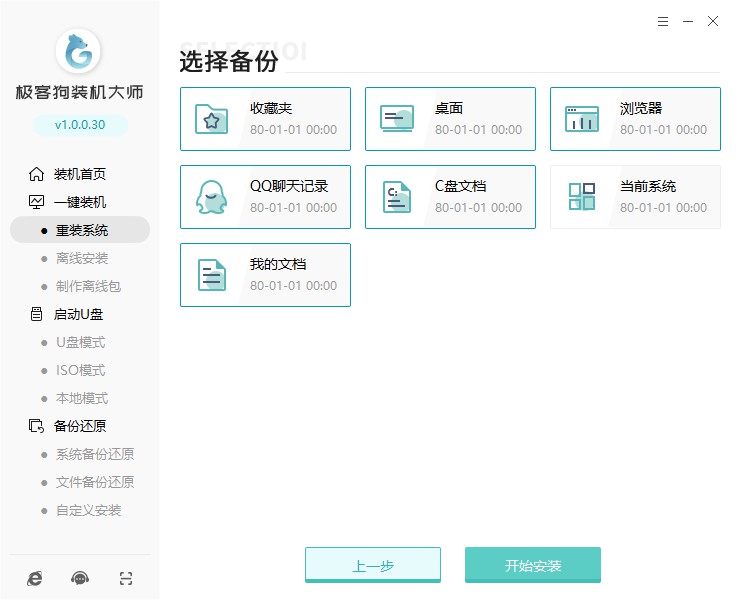
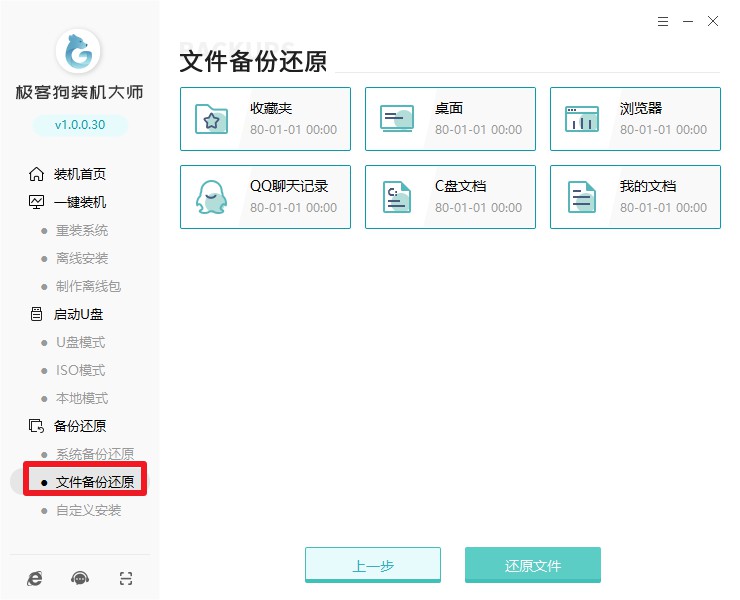
4、完成以上的操作后,极客狗开始自动下载相关系统文件,并进入环境部署,程序操作完毕后会提示进入安装。
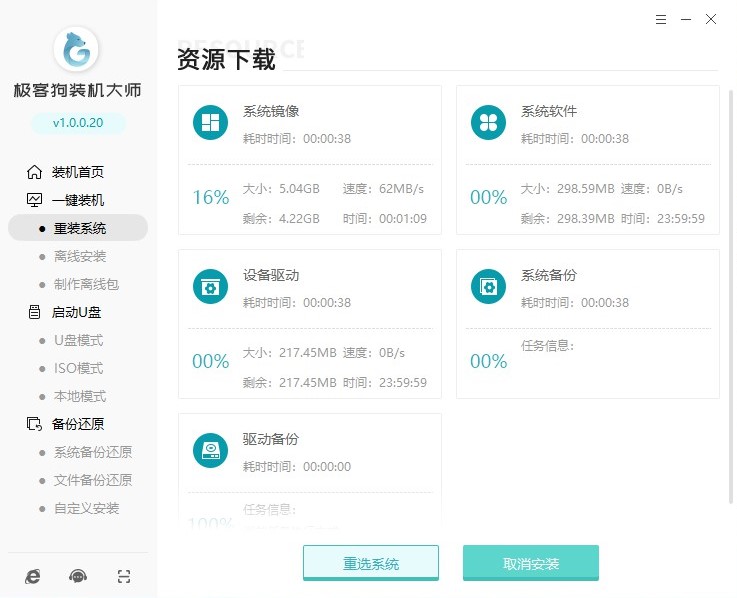
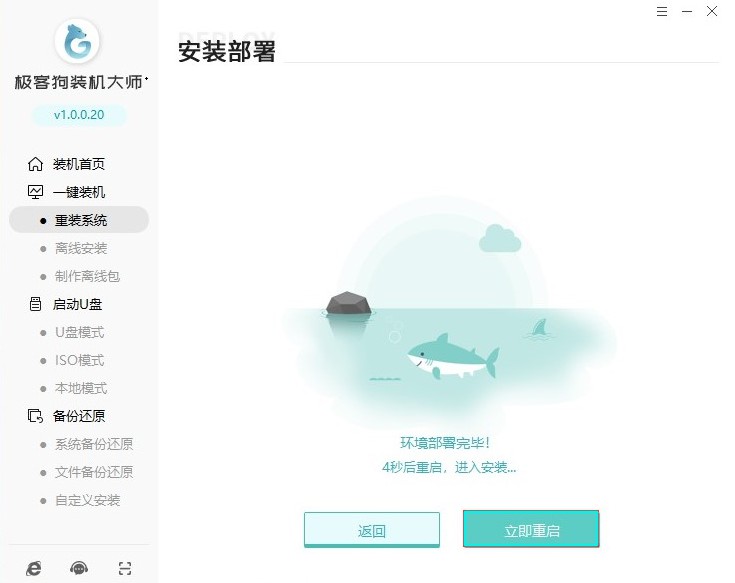
5、重启选择“GeekDog PE”系统进入,极客狗会自动打开安装工具,且全自动安装win10系统,安装结束后也会提示自动重启,最后进入到win10桌面后就可以正常使用系统了。
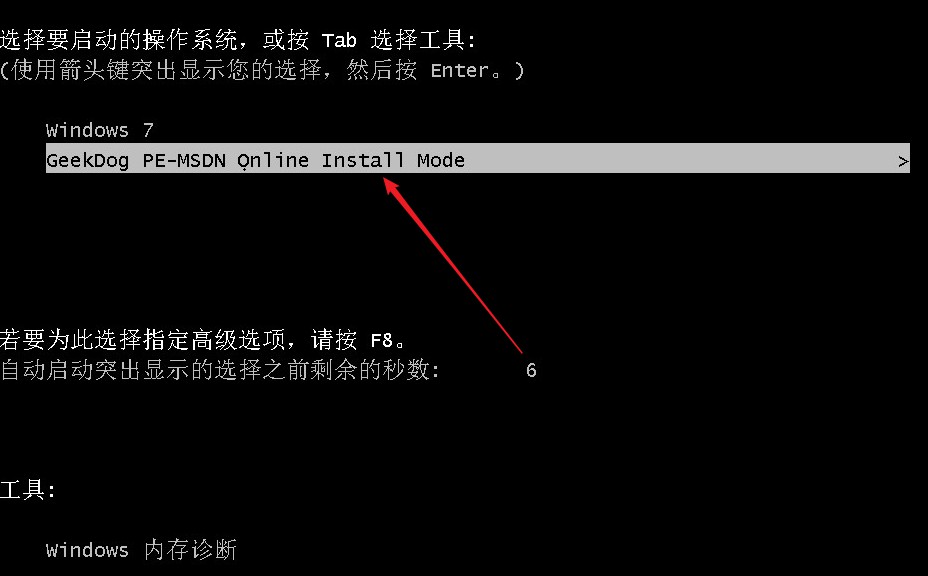

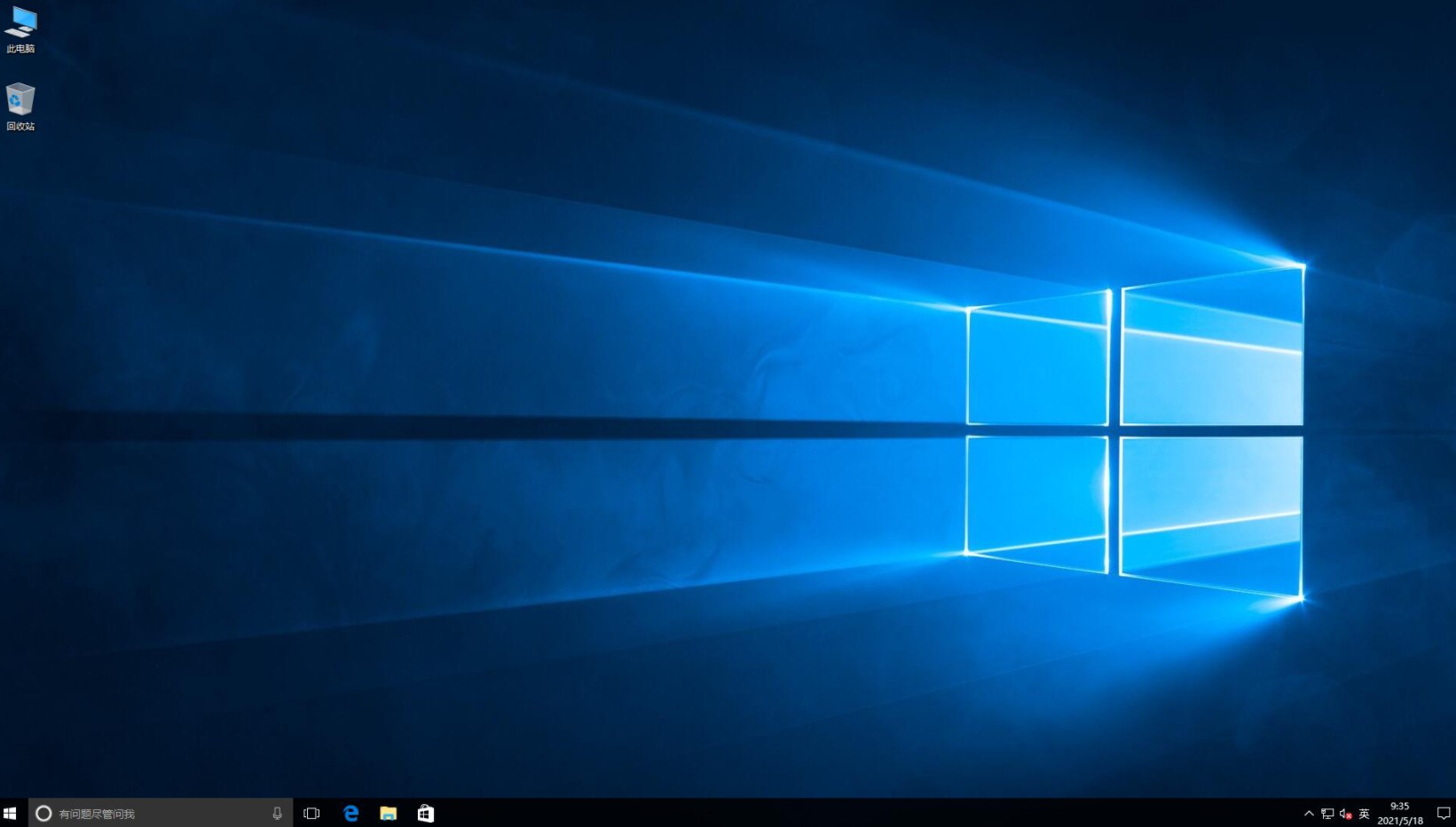
Win7怎么一键升级win10系统的内容就讲解到这里了,希望对各位小伙伴们有所帮助。
原文链接:https://www.jikegou.net/czjc/174.html 转载请标明
极客狗装机大师,系统重装即刻简单
一键重装,备份还原,安全纯净,兼容所有

